Salesforce Sharepoint の統合 – 利点、プロセス、課題
公開: 2024-01-15企業が活動するペースの速いビジネスの世界では、複数の自己補完的なテクノロジーとプラットフォームの統合はもはやトレンドではなく、必須となっています。 この記事では、Salesforce と SharePoint という 2 つのテクノロジー巨人の間で相乗効果を生み出す微妙な違いについて詳しく説明します。 SharePoint の堅牢なドキュメント管理機能と Salesforce の顧客関係管理を組み合わせることで、企業は大規模なレベルのコラボレーションと生産性の実現に一歩近づきます。
Salesforce SharePoint 統合の確立を計画しているものの、そのプロセスによって得られる利点や、そのプロセスで発生する可能性のある課題がわからない場合は、ここで質問が解決されます。
[こちらもお読みください: Salesforce 統合ソリューション – 主な利点、機能、アプローチ]
SharePoint と Salesforce の統合は必要ですか?
Salesforce はドキュメントのアップロードとメンテナンス機能を提供しますが、制限がないわけではありません。 生産性に影響が出る前にこの問題を解決するために、企業はドキュメントを保存し、全社的なコラボレーションを管理するための SharePoint のようなドキュメント ベースのコラボレーション システムを探し始めています。
しかし、この統合は本当に必要なのでしょうか? さて、プロセスを Salesforce に限定した場合に何が起こるかというと、次のとおりです。
- ファイルサイズ – Salesforce には、ドキュメントをアップロードするための 2 つのオプションがあります。最大 25 MB のデータをアップロードできる「添付ファイル」と、最大 2 GB のデータをアップロードできる「ファイル」です。 これを超えるデータ割り当てとドキュメント管理を行うと、プラットフォームのマルチテナント アーキテクチャにより、ストレージ コストが直接増加し、時間の経過とともにシステムのパフォーマンスが低下する可能性があります。
- ドキュメントのアクセシビリティとプライバシー – Salesforce ドキュメントを Salesforce 以外のユーザと共有するには、パブリック URL を介してのみ可能です。 ただし、この文書は公に共有されるため、GDPR 準拠やその他のデータ セキュリティ法の問題が伴います。 この問題に対する解決策は、Salesforce 以外のユーザー向けに追加のライセンスを取得することです。これには高額な費用がかかる可能性があります。
- リアルタイム同期 –ユーザのローカルドライブで行われた変更は、Salesforce ファイルと自動的に同期されません。また、その逆も同様です。 ユーザーが選択できる唯一のオプションは、ファイルをアップロード/ダウンロードして、新しいバージョンに置き換えることです。
このシナリオでは SharePoint は登場していませんが、企業が Salesforce と SharePoint の両方を使用しているにもかかわらず、それらが統合されていないという別のイベントが発生する可能性があります。 このアプローチに関連する問題は次のとおりです。
- 欠陥のあるプロセス –ベンダー、顧客、パートナーの契約は同じ承認プロセスを中心に動作するため、SharePoint などの 1 つのワークフロー管理ソリューション内で自動化される傾向があります。 契約の承認に関しては、Salesforce ユーザーは CRM から SharePoint に、またはその逆に移行する必要があります。
- 問題のあるチーム コラボレーション –顧客レコードは Salesforce に保存されますが、コラボレーションは SharePoint と Salesforce の両方で行われます。 その結果、Salesforce ユーザーはチームと連絡を取り合うためにシステムを切り替えることに時間を浪費する傾向があります。
- ドキュメントの重複 – Salesforce と SharePoint が統合されていないことに伴うもう 1 つの課題は、通常、営業チームがドキュメントをチームやクライアントと共有する必要があるたびに、SharePoint からドキュメントをダウンロードし、Salesforce にアップロードする必要があることです。 多くの場合、このプロセスにより 2 つのシステムでドキュメントが重複し、ファイルのバージョンが混乱してしまいます。
- コンテンツの放棄 –営業チームは SharePoint ファイルのリンクを Salesforce にコピーできますが、Salesforce でプレビューしたり、Salesforce グローバル検索で検索したりすることはできません。 その結果、顧客のコミュニケーションにとって価値があったかもしれないコンテンツが SharePoint ライブラリ内に埋もれてしまいます。
SharePoint と Salesforce を統合しない場合の副作用を調べました。統合の手順に進む前に、SharePoint と Salesforce を統合することによって得られる目に見えるメリットを見てみましょう。
SharePoint と Salesforce の統合の主な利点は何ですか?
Salesforce と統合された SharePoint ドキュメント管理システムは、データ処理を効率的に管理しながら、サービス チームと営業チーム間のコラボレーションを向上させたいと考えている企業に多大なメリットをもたらします。 CRM としての Salesforce と、ドキュメント管理およびファイル ストレージ プラットフォームとしての SharePoint の組み合わせ機能は、相互に完全に補完します。
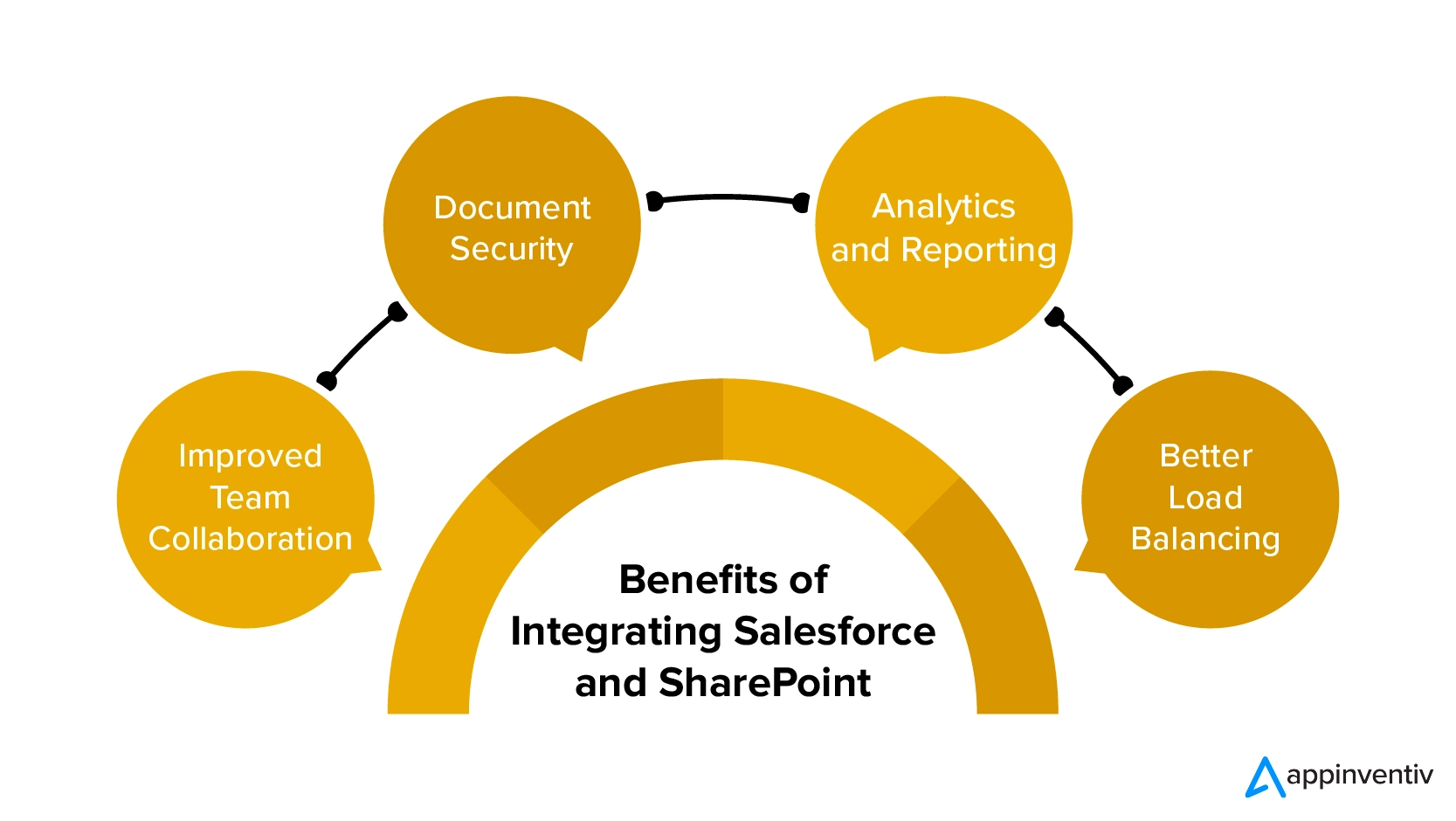
チームコラボレーションの向上
SharePoint と Salesforce の統合により、営業チームやサービス チームだけでなく、マーケティングや法務などの他のドメイン間のコラボレーションも強化されます。 例を通してこれを見てみましょう。
シナリオ 1 –営業担当役員とコンテンツ ライターがクライアントへの提案を作成する任務を負っていると想像してください。 SharePoint と Salesforce の統合により、営業担当者が作成者のドキュメントに加えた変更がリアルタイムで反映され、(ドキュメントにアクセスできる) すべてのチーム メンバーが確認できるようになります。 これにより、全員が同じ認識を持つことが保証され、バージョン管理のリスクが軽減されます。
シナリオ 2 –法務チームが SharePoint に保存されている契約を確認して承認した後、営業担当者はそれらの変更を Salesforce で即座に確認できます。 これは、営業チームが重要な最新情報を顧客と共有する際に最新情報を得るのに役立ちます。
ドキュメントセキュリティ
Salesforce SharePoint の統合により、企業はチーム、ロール、権限レベルなどの SharePoint の堅牢なセキュリティ機能にアクセスできるようになり、HIPAA や GDPR などのコンプライアンス法の順守に役立ちます。このプラットフォームには、特定のファイルに有効期限を設定できる別の機能が付属しています。こうすることで、サードパーティ ベンダーは有効期限を過ぎるとファイルにアクセスできなくなります。
分析とレポート作成
SharePoint Salesforce の統合により、両方のプラットフォームから得られるデータを組み合わせて販売実績、ドキュメントの使用状況、顧客とのやり取りについての洞察を得ることができるため、分析機能とレポート機能が容易になります。 たとえば、SharePoint Online のレポートおよび監査ツールを利用すると、チームは営業プロセスで頻繁にアクセスされるドキュメントを分析し、取引の成立や顧客の問題の解決に最も大きな影響を与えたリソースについての洞察を得ることができます。
[こちらもお読みください: ビジネス向けデータ サイエンスと分析に関する完全ガイド]
より優れた負荷分散
Salesforce と SharePoint の統合の主な利点の 1 つは、負荷分散の改善にあります。 両方のプラットフォームを個別に使用すると、システムに多大な負荷がかかり、ダウンタイムが増加し、パフォーマンスが低下します。 ただし、これらを統合すると、2 つのプラットフォーム間でデータとファイルを共有できるようになり、負荷分散が向上し、重複や複数のコピーのメンテナンスによるリソースの無駄がなくなります。
これら 4 つは、Salesforce と SharePoint の統合に関連する高レベルの利点にすぎません。 より日常的なプロセスとワークフローのレベルでは、外部共有制御、より優れたデータ管理、生産性の向上、拡張性など、他のいくつかの利点が表面化します。
ただし、組織内でこれらの利点が得られる可能性は、Salesforce SharePoint 統合をどの程度うまく実行できるかに完全に依存します。 このセクションに入る前に、プロセスの成功を保証する 4 つの基本原則について簡単に説明します。
SharePoint Salesforce 統合の基本原則
今日のデジタル経済では、効果的かつ効率的な組織を構築する上で、統合を成功させることが非常に重要な役割を果たします。 あなたの会社がこれを確実に達成するには、いくつかの指針に従う必要があります。
- データの所在地 –データが、作成された場所、アクセスされる場所、保存される場所など、事前に指定された地理的境界内にあることを確認する必要があります。 プライバシーとデータ ストレージに関するコンプライアンスを遵守する必要がある場合、これはさらに重要になります。
- セキュリティ – SharePoint Salesforce 統合では、セキュリティを最優先に保つ必要があります。 どちらのプラットフォームにも堅牢なセキュリティ アルゴリズムが搭載されていますが、ファイルのアクセス許可とその使用状況の追跡に注意する必要があります。 [こちらもお読みください: クラウド アプリケーション セキュリティ: クラウド内のデータの保護]
- データ アーキテクチャ –統合プロセスを最大限に活用するには、使用するデータを論理的に編成し、構造化する必要があります。 これには通常、Salesforce と SharePoint の両方にわたる関連データ ポイントのラベル付け、分類、リンクが含まれます。
- データ共有 –データが適切に整理され、保存されたら、次のステップは、データへのアクセスと配布を計画することです。 これに対処するために、SharePoint にはドキュメントへの有効期限の追加、ドキュメントにアクセスしたユーザーを表示および追跡するためのダッシュボードなどの一連の機能が付属しています。
Salesforce SharePoint の統合原則について説明したので、2 つのプラットフォームを接続する方法と、準備する必要がある制限があるかどうかのプロセスを詳しく見ていきましょう。
SharePoint と Salesforce の統合のステップバイステップ
Salesforce と SharePoint の統合プロセスに進むと、通常、Files Connect を使用する、カスタム統合ツールを作成する、サードパーティ プラットフォームを使用して 2 つのプラットフォームを接続するという 3 つのオプションが表示されます。

ここでは 3 つのオプションをすべて検討してみましょう。
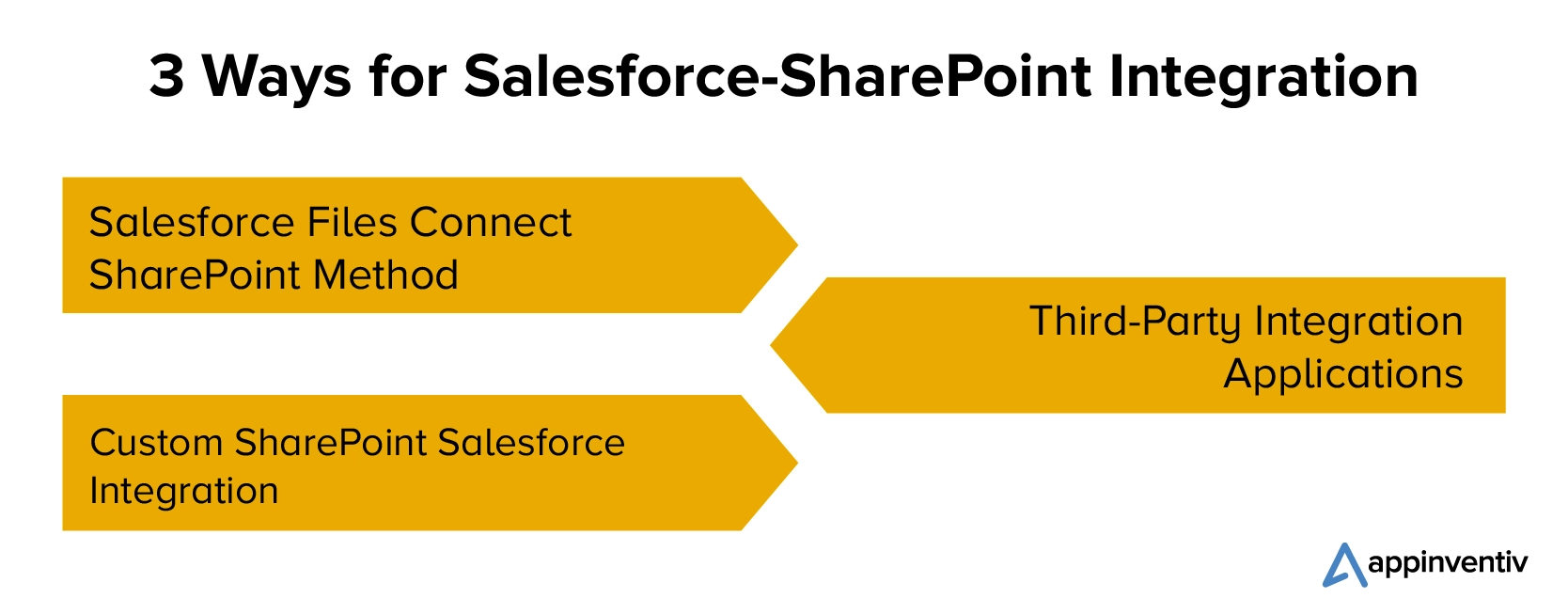
Salesforce Files Connect SharePoint メソッド
- Salesforce AppExchange を開き、「Files Connect」を検索します。 次に、「Get It Now」ボタンをクリックしてインストールを開始します。
- インストール後、Salesforce 設定メニューの「権限セット」セクションに移動し、「Files Connect」を選択して権限を付与する必要があります。 ここから、ファイルの表示、編集、削除の権限など、必要なユーザー権限を割り当てることができます。
- 次に、「認証プロバイダー」に移動し、「ファイル接続」を選択して、認証プロバイダーを確立します。 ここから、認証タイプやアクセスを許可されたユーザーなど、必要な設定を作成および管理できます。
- この後、SharePoint アカウントを構成する必要があります。 「SharePoint」セクションに移動し、「Files Connect」を選択します。 ログイン資格情報や SharePoint URL などの必要な情報を入力できるようになりました。
- 次に、開発したアプリケーションを構成します。 そのためには、Salesforce 設定メニューの「開発」セクションに移動し、「Files Connect」を選択します。 ここから、統合のタイプやシステム間で共有されるデータなど、必要な設定を構成できるようになります。
- Salesforce と Sharepoint の統合の次の重要なステップは、Salesforce Files Connect ツールを設定することです。 Salesforce メニューの「設定」セクションに移動し、「Files Connect」に移動します。 ここで、統合タイプやシステム間で共有されるデータなどの設定を構成できます。
- Salesforce SharePoint 統合の最後のステップは、2 つのプラットフォーム間のリンクを構築することです。 これを確立するには、Salesforce 設定メニューの「外部データ ソース」セクションに移動し、「Files Connect」に移動します。 この時点で、統合タイプやシステム間で共有されるデータなどの設定を簡単に構成できます。
これは Salesforce と SharePoint の統合で最も応用される形式ですが、Files Connect には、外部システムのサポートが制限されている、アップロード オプションがない、権限制御がない、外部共有の複雑さ、遅延、検索制限など、懸念すべき制限がいくつかあります。
サードパーティの Salesforce から SharePoint への統合アプリケーション
いくつかのサードパーティ製コネクタは、Files Connect の制限を解決することを目的としています。 Files Connect とそれらの比較を表形式で見てみましょう。
| 要因 | ファイルコネクト | サードパーティのアプリ |
|---|---|---|
| 料金 | Salesforce に含まれる | 追加のライセンスまたはサブスクリプション費用がかかる |
| ファイル管理機能 | 機能が制限された基本的なファイル管理をサポート – ユーザーは外部ファイルを表示、ダウンロード、操作できます。 | 自動化、ファイル追跡、分析、コラボレーション制御などの高度な機能を備えている場合があります |
| 機能の複雑さ | 基本的なファイル管理とコラボレーションを可能にする合理化された機能 | 特化された高度な機能セットを提供可能 |
| カスタマイズと自動化 | Salesforce との緊密なリンクによりカスタマイズと自動化が制限される | 広範なカスタマイズと自動化の機会が可能になる可能性があります |
| 共有とコラボレーション | Salesforce を介した外部ファイルへの安全かつ制御されたアクセス - 制限された機能と制御 | より優れたカスタマイズによる追加の共有およびコラボレーション機能 |
| 研修の範囲 | Salesforce ユーザーには馴染み深い | 新しいアプリケーションに関するトレーニングが必要 |
| セキュリティとコンプライアンス | データの保護と整合性を保証する Salesforce 標準に準拠 | アプリプロバイダーの慣行と認定によって異なります |
| 同期と移行 | ネイティブ同期機能 – Salesforce と SharePoint 間のデータ移行とファイル同期を簡素化します。 | 追加のセットアップと構成が必要になります |
カスタム SharePoint Salesforce 統合ツール
Salesforce と SharePoint のオンライン統合を実行するときに企業が通常選択する最後のオプションは、カスタム ツールを構築することです。 Appinventiv のようなソフトウェア開発サービス プロバイダーと提携すると、Files Connect およびサードパーティ ソフトウェアのあらゆる複雑さと制限に対処するカスタム統合に必要なスキルセットを得ることができます。
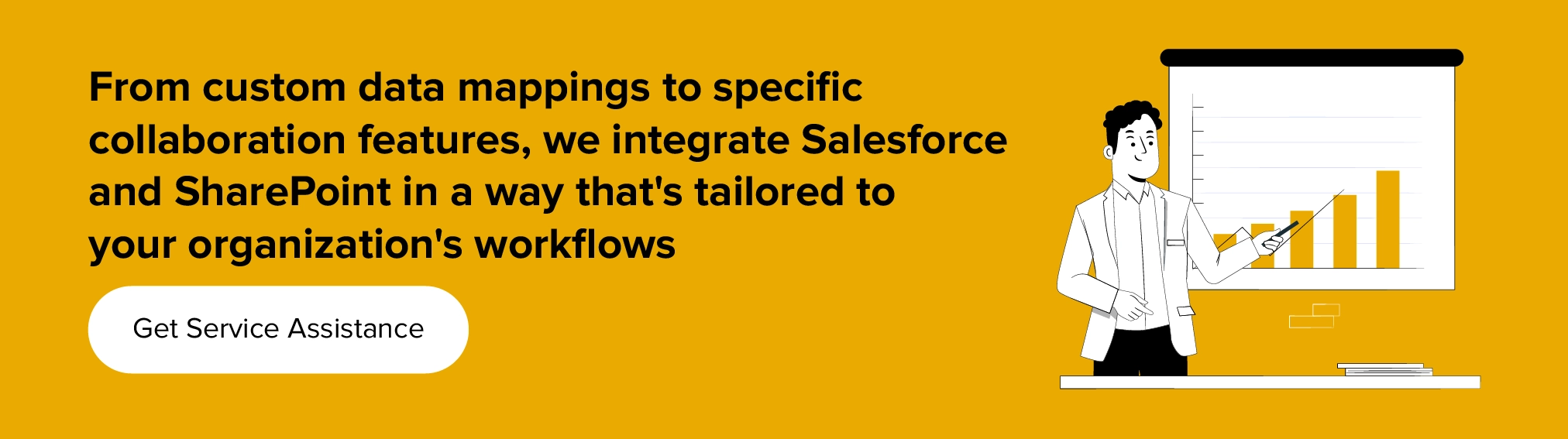
SharePoint と Salesforce の統合を計画するときに通常得られる 3 つのオプションについて理解できたので、選択した統合モデルに関係なく発生する可能性のあるいくつかの一般的な課題に備えたいと思います。
SharePoint Salesforce の統合でよく発生する課題とそれを克服する方法
SharePoint と Salesforce の統合は、2 つの大規模なプラットフォームを組み合わせる技術を持たない多くの企業にとって、複雑な作業になる可能性があります。
データ移行
Salesforce から SharePoint へ、またはその逆にデータを移行することは、非常に複雑で時間のかかる作業になる可能性があります。企業は、データが重複や正確性のエラーなく適切にフォーマット、編成、移行されていることを確認する必要があるためです。 この問題を解決するには、サードパーティのデータ移行ツールを利用したり、このアプローチを支援する専門のデータ移行サービスを雇ったりすることもできます。
データセキュリティ
機密データが徹底的に保護され、アクセスが許可されたユーザーのみに制限されるようにすることが、Salesforce SharePoint 統合を成功させる鍵となります。 ファイアウォール、暗号化、アクセス制御などのセキュリティ機能を適用して、この問題に対処することをお勧めします。
カスタマイズ
Files Connect ルートを選択する場合、統合とその結果をカスタマイズすることは非常に困難です。 これが欠けていると、企業はサードパーティのソリューションを使用するか、カスタム統合ツールの構築を支援するソフトウェア開発会社と提携することになります。
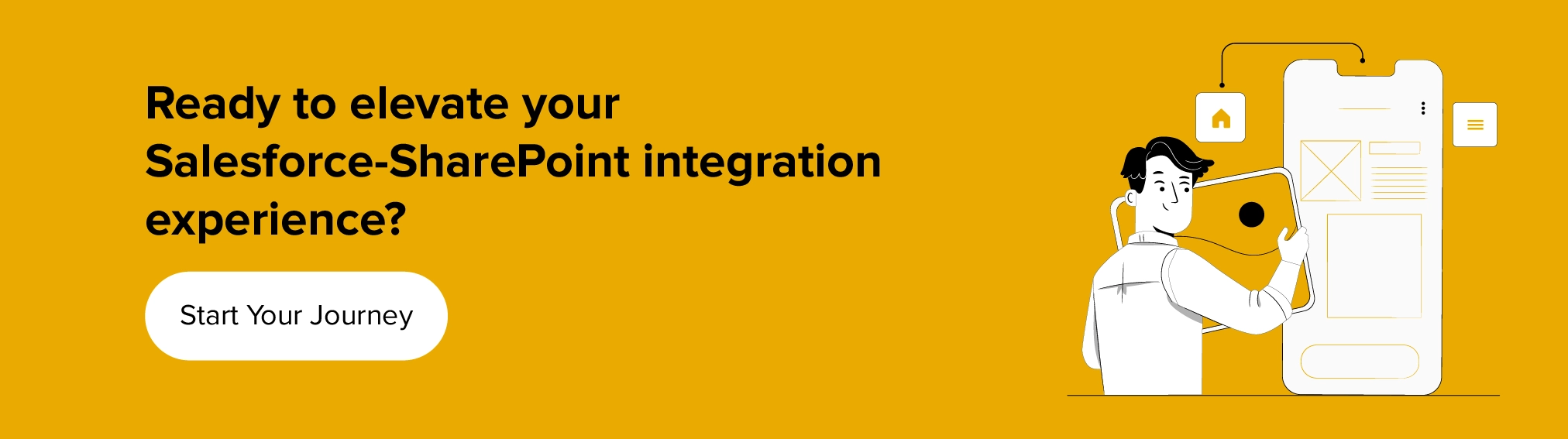
これで、Salesforce SharePoint 統合のさまざまな側面をすべて見てきました。 簡単にまとめると、Salesforce のドキュメント管理機能だけでは成長するビジネスの要件を十分に満たせないことと、その理由について説明しました。 次に、統合の主な利点、2 つを組み合わせた場合のオプションの詳細、最後に遭遇する可能性のある課題を検討しました。
Appinventiv は Salesforce Sharepoint の統合にどのように役立ちますか?
Appinventiv では、すべてのビジネス成長チームが、より生産性が高く、成果を重視するソリューションを探していることを理解しています。これは、Salesforce と SharePoint の統合によって実現されることです。 ただし、この統合でも、いくつかの明らかな制限はカスタム ソリューションを使用することで解決できます。 ここで私たちの専門知識が役に立ちます。
当社には、統合の欠如により表面化している基本的な日常の問題を理解するための技術的ノウハウとビジネスセンスがあり、それらを解決するだけでなく、両方のプラットフォームの機能をさらに構築するための技術的ソリューションも備えています。
2 つの強力なビジネス ソフトウェアを組み合わせるための、カスタマイズされたより効果的な統合ソリューションを見つけるには、今すぐ当社の統合専門家にご連絡ください。
よくある質問
Q. Salesforce は SharePoint に似ていますか?
A. Salesforce にはいくつかのドキュメント管理機能がありますが、本質的には CRM プラットフォームです。 一方、SharePoint の主なセールス ポイントは、ドキュメント管理およびストレージ システムであることです。
Q.Salesforce SharePoint 統合の利点は何ですか?
A. Salesforce と SharePoint の統合にはいくつかの利点があります。 上位のものは次のとおりです。
- チームコラボレーションの向上
- ドキュメントセキュリティ
- 分析とレポート作成
- より優れた負荷分散
- 外部共有コントロール
- より良いデータ管理
- 生産性の向上
- より高いスケーラビリティなど。
Q. 2 つのプラットフォームを接続する唯一のオプションは Files Connect ですか?
A. Files Connect は最もよく使用される統合方法ですが、これが唯一の方法ではありません。 サードパーティの統合ツールを使用したり、統合機能を備えたカスタム プラットフォームを作成したりすることもできます。

